¡Sí! Puedes cambiar el tamaño de un video en FFmpeg. Pero a diferencia de otros, este programa de edición de video requiere de conocimientos técnicos a la hora de usarlo debido a la aplicación que utiliza, a la que todos llaman basada en comandos. En otras palabras, si es un principiante y no tiene ni idea sobre este software, puede terminar confundido acerca de cómo navegarlo. Hablando honestamente, FFmpeg es difícil de usar, pero es una de las formas más efectivas de convertir, recortar, grabar y recortar sus archivos al instante. Por otro lado, este artículo lo llevará a la mejor opción más conveniente pero poderosa para recortar el tiempo de video además de FFmpeg.
Parte 1. Cómo recortar video con FFmpeg
El FFmpeg es uno de esos programas conocidos que son capaces de manipular, editar y convertir archivos de audio y video. Sin embargo, FFmpeg tiene una forma única de hacerlo, ya que utiliza un proceso basado en comandos, que no es tan bueno saber para otros.
Sin embargo, puede usar FFmpeg de manera efectiva para cambiar el tamaño del video con la misma calidad si usa el comando correcto. Por esta razón, esta parte le mostrará qué base debe usar, junto con las pautas integrales a seguir para realizar la tarea con éxito. Y así, sin más preámbulos, ¡comencemos!
Paso 1Instalar el programa
Asegúrate de tener el programa en tu dispositivo. Si no, ve a su sitio web oficial y descárgalo para instalarlo. Tenga en cuenta que este paso será un poco engorroso, a diferencia de la adquisición de programas regulares.
Paso 2Empezar a recortar
Una vez que el software se haya instalado correctamente, inícielo para iniciar el propósito, que es recortar video con FFmpeg. Recuerda que una de las expresiones o comandos que utiliza esta herramienta para recortar es out_w/output_h, donde w es el ancho y h la altura. Además, x e y se utilizan para especificar la esquina superior izquierda del rectángulo de salida. Puede utilizar los siguientes comandos:
1. ffmpeg -i in.avi -filter:v crop=out_w:out_h:x:y
2. ffmpeg -i in.avi -filter:v crop=320/2:240/2:320/2:240/2
3. ffmpeg -i in.avi -filter:v crop=in_w:in_h-40
Paso 3Aplicar el cambio
Para aplicar los comandos de cambio de tamaño de video PHP FFmpeg, haga clic en el Ingresar pestaña en su teclado. Luego, vea su carpeta para el video recién recortado.
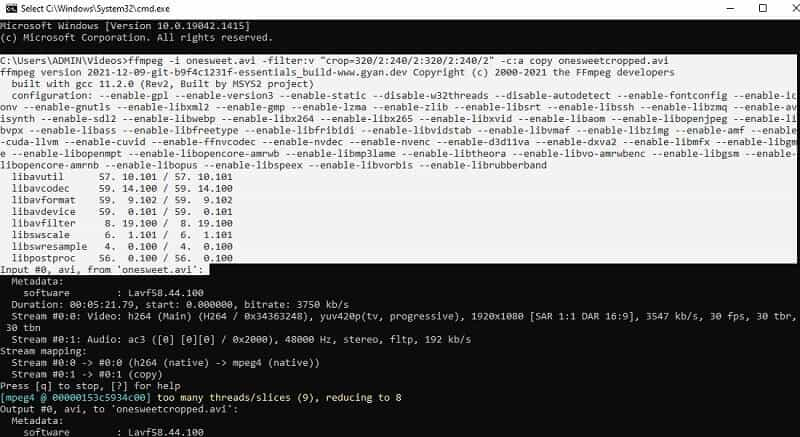
Parte 2. La forma más simple pero efectiva de recortar un video
¿No sería más significativo tener esos excelentes videos recortados sin esfuerzo? ¡Apostamos a que te gusta! Por eso, te traemos el Convertidor de video AVAide. ¡Sí! Este conversor de video también es una excelente opción para recortar tus videos en Mac y Windows, así como para mejorarlos. Además, tiene la interfaz más sencilla que incluso un jardín de infancia podría entender. Sin embargo, su capacidad es tan efectiva y más allá de cómo FFmpeg cambia el tamaño de los videos a 720p porque AVAide Video Converter puede hacer más hasta 1080p.
Además, este software ofrece toneladas de herramientas que pueden establecer los parámetros de su archivo más allá de la grandeza. Esto incluye los múltiples filtros que eliminan instantáneamente las impurezas de su archivo de video mientras agregan un efecto de varias opciones para agregar brillo y embellecer su contenido. Por lo tanto, no se conforme con la herramienta que se sumará a su carga, ¡donde puede tener este último AVAide Video Converter!
ventajas
Cambia el tamaño y mejora la calidad del video en tiempo real.
Viene con una interfaz muy fácil de usar.
Ofrece muchas herramientas y características para usar.
Da excelentes resultados de cualquier tipo.
Fácil de descargar.
Contras
Necesita ser descargado.
Funciones limitadas para la versión de prueba.
- Con toneladas de características y herramientas para usar.
- Puede funcionar en más de 300 formatos de video diferentes.
- Recorta tus videos con ajustes preestablecidos populares.
- Es viable en Mac y Windows.
Cómo recortar video con AVAide Video Converter
Paso 1Descarga la Herramienta
Obtenga el software para su dispositivo simplemente presionando los botones de descarga de arriba. Luego, instálelo rápidamente para que pueda ejecutarlo.
Paso 2Importar los archivos de video
A continuación, ingresemos el archivo de video arrastrándolo desde su carpeta local y colocándolo en el centro de la interfaz. De lo contrario, puede simplemente hacer clic en el Agregar archivos botón en la esquina superior izquierda para cargar. Puede cargar para cambiar el tamaño de un archivo editado MP4 FFmpeg.
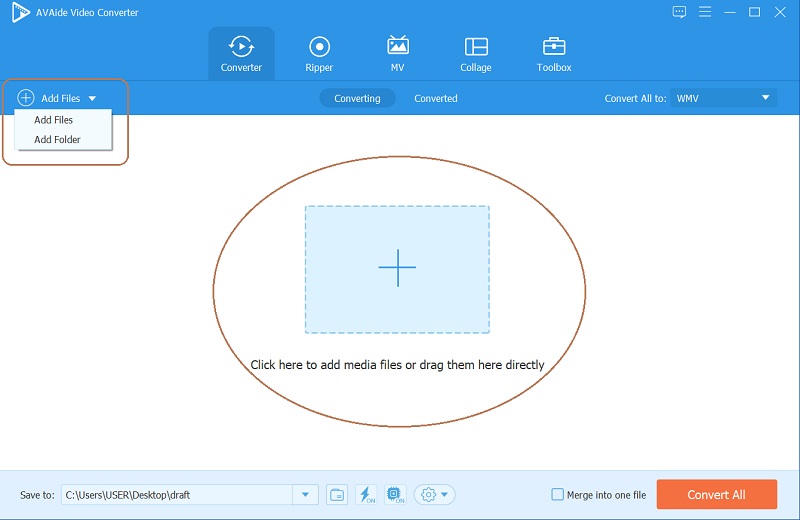
Paso 3Establecer para recortar
Prepárese para recortar su archivo haciendo clic en el Estrella icono. En la nueva ventana, debajo del Rotar y recortar porción, mueva el cursor para agarrar los manillares amarillos para recortar el video libremente. Por otro lado, elige entre los Relación de aspecto list si necesita un tamaño específico para el video. no te olvides de golpear OK después.
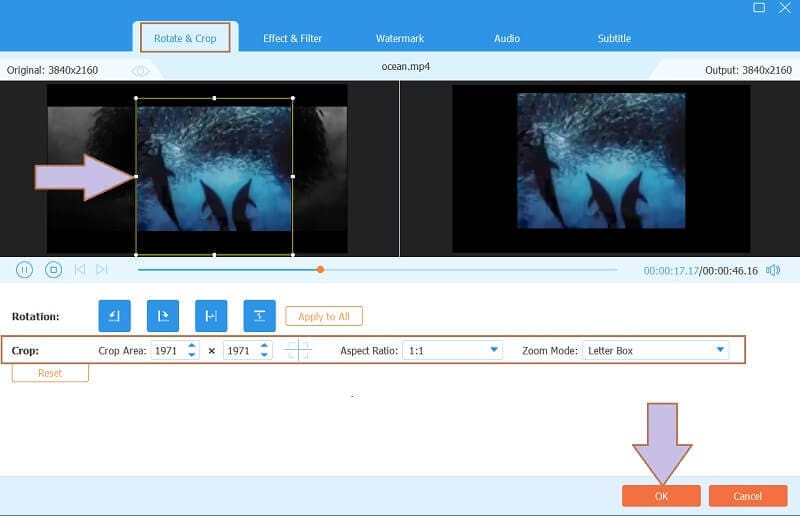
Etapa 4Establecer para los parámetros de salida
1. Nuevo formato
Para obtener un nuevo formato para su archivo, puede hacer clic en el Flecha botón desplegable. En la ventana emergente, elija su formato preferido de la lista de videos.
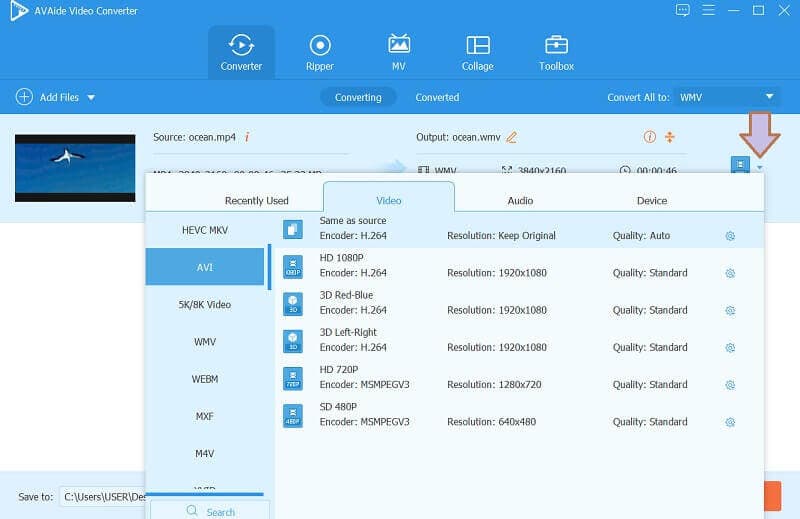
2. Predestinar el Archivo
A diferencia de FFmpeg, después de recortar el video, puede elegir una carpeta para ubicar rápidamente el archivo. Solo ve a la Salvar a en la parte inferior, luego haga clic en el Flecha para seleccionar Examinar y seleccionar carpeta.
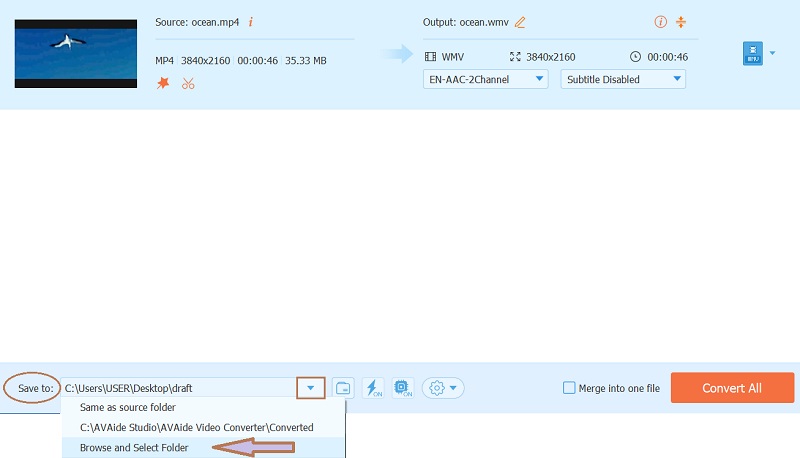
Paso 5Convertir para guardar
Cuando todo esté listo, es hora de golpear el Convertir todo botón rojo. Espere a que finalice el proceso de conversión, luego verifique la carpeta elegida después. Tenga en cuenta que también tendrá una copia de los archivos convertidos en el Convertido parte.
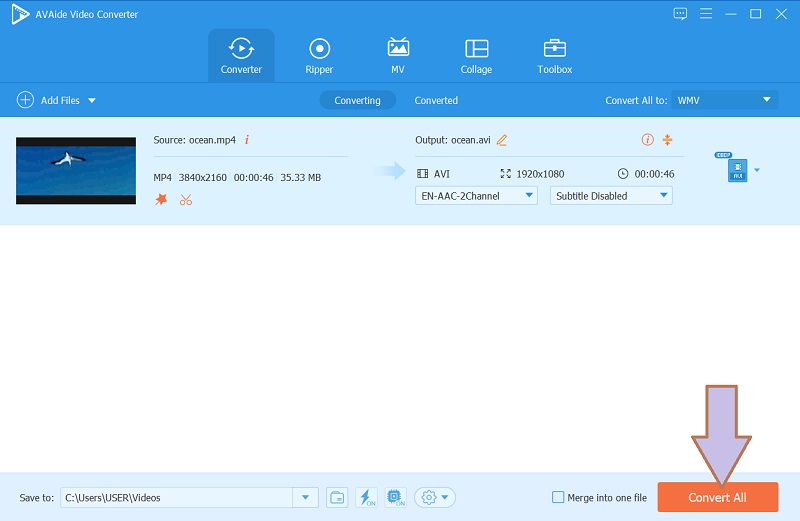


![]() Convertidor de video AVAide
Convertidor de video AVAide
El convertidor de medios más completo para convertir video, audio y DVD sin pérdida de calidad.
Parte 3. Preguntas frecuentes sobre el recorte de video
¿Puedo recortar el video con FFmpeg en línea?
Lamentablemente no. FFmpeg es un software que no se puede operar en línea.
¿Cuánto tiempo lleva recortar un video usando FFmpeg?
La duración depende del tamaño de su archivo. A FFmpeg le toma tiempo recortar un video, especialmente con archivos grandes.
¿Por qué tengo imágenes borrosas en mi video después de recortar?
A veces, depende de la herramienta de recorte que esté utilizando. Para mantener la alta calidad de su video, use AVAide Video Converter para cambiar el tamaño de sus archivos de video. Si quieres aprender a arreglar videos borrosos, haga clic aquí para conocer más detalles.
Ahí lo tienes, los pasos para recortar un video usando FFmpeg. Además, ha aprendido una gran herramienta mejor que el programa FFmpeg. ¡No pierda la oportunidad y descargue el mejor convertidor de relación de aspecto de video, AVAide Video Converter, ahora!
Su caja de herramientas de video completa que admite más de 350 formatos para conversión en calidad sin pérdidas.
Recortar y cambiar el tamaño del video
- Los 8 mejores redimensionadores de GIF para Windows y Mac
- Cómo cambiar el tamaño o recortar videos para Instagram
- Conocedor de cómo cambiar la relación de aspecto del video
- Cómo recortar y cambiar el tamaño de videos en Android
- Cómo recortar videos en Premiere Pro
- Cómo recortar videos en iMovie
- Cómo recortar videos en Mac
- Cómo recortar un video en QuickTime
- Los 5 mejores convertidores de relación de aspecto asombrosos para recortar tus videos en gran medida
- Cómo cambiar la relación de aspecto en Windows Movie Maker
- Cómo cambiar el tamaño de un video en Photoshop
- Cómo Recortar Video MP4 Magníficamente
- Cómo usar Ffmpeg para cambiar el tamaño de tus videos
- Cómo recortar video sin marca de agua
- Cómo recortar un video en Windows
- Cómo recortar videos en Windows Meida Player
- Cómo recortar videos a Square
- Cómo recortar videos en After Effects
- Cómo recortar videos en DaVinci Resolve
- Cómo recortar videos en OpenShot
- Cómo recortar videos usando Kapwing
- Cómo recortar videos de Snapchat
- Cómo usar videos de cultivos VLC
- Cómo recortar videos de Camtasia
- Cómo usar videos de recorte OBS
- Cómo usar videos de cambio de tamaño Ezgif
- Cómo cambiar la relación de aspecto en Final Cut Pro






 Descarga segura
Descarga segura


